Надання спільного доступу до екрана за допомогою відеопристрою в класичній програмі Cisco Webex
 Надіслати відгук?
Надіслати відгук?Тепер можна підключитися до пристрою, що приєднано до наради, і надати спільний доступ до контенту всім відвідувачам, навіть якщо ви не присутні на нараді. Можна швидко зайти в кімнату для конференцій і надати команді спільний доступ до нової презентації, не витрачаючи часу на приєднання до наради.
| 1 |
Відкрийте класичну програму Webex Meetings на комп’ютері з ОС Windows або Mac. |
| 2 |
Виберіть |
| 3 |
Виберіть Спільний доступ до екрана . 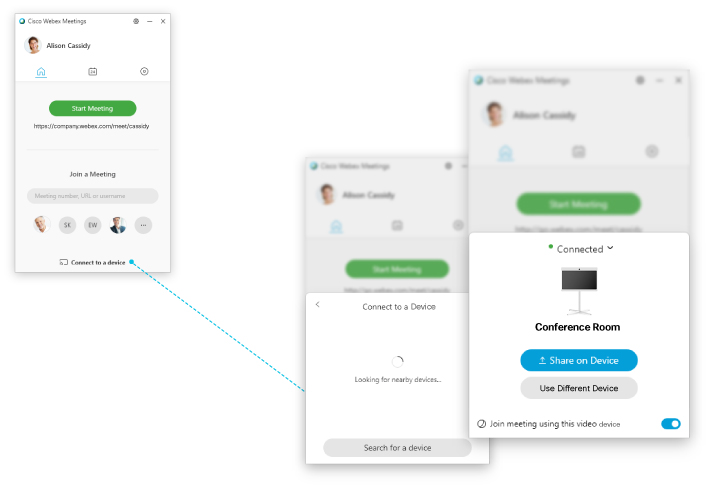 Для відеопристроїв, зареєстрованих у хмарі, ця функція доступна, лише якщо виконано вхід в обліковий запис на вебсайті, керування яким здійснюється в Cisco Webex Control Hub, або обліковий запис на вебсайті, керування яким здійснюється в службі адміністрування вебсайту Cisco Webex, де вебсайт і обліковий запис було зв’язано з Control Hub. Щоб дізнатися, де здійснюється керування вашим сайтом, зверніться до адміністратора вебсайту . Дізнайтеся більше про зв’язування вебсайту й облікового запису тут . |
| 4 |
На вебсайтах WBS33.7 або пізніших версій можна надавати спільний доступ до відео, анімацій або динамічного контенту на зареєстрованому в хмарі відеопристрої за допомогою функції оптимізації контенту для руху й відео: |
| 5 |
Виберіть контент, до якого необхідно надати спільний доступ. |
| 6 |
Якщо під час виконання кроку 4 ви надали спільний доступ до аудіо комп’ютера, натисніть  |

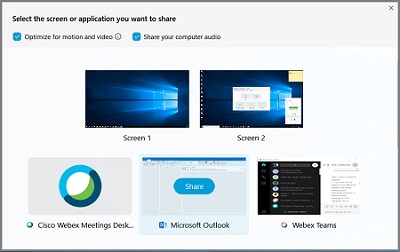
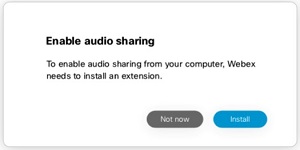
 у класичній програмі Webex Meetings, щоб віддалено відрегулювати гучність відеопристрою.
у класичній програмі Webex Meetings, щоб віддалено відрегулювати гучність відеопристрою. 
